excel将人名分散对齐的教程
时间:2023-06-14 09:45:11作者:极光下载站人气:26
用户在遇到需要编辑表格文件的情况时,都会选择在excel软件中来解决,为用户带来了许多的好处,在excel软件中,用户会发现其中的功能是很强大的,不仅可以帮助用户快速简单的整理好数据信息,还可以为用户解决好各种计算问题,总的来说excel是一款不错的表格编辑软件,当用户在编辑表格时,录入了大量的姓名,但是对其显示出来的对齐方式不是很满意时,用户应该怎么来更改呢,例如有用户问到excel如何将人名分散对齐的问题,这个问题其实很好解决,用户直接在编辑页面上打开设置单元格格式窗口,并将在对齐选项卡中来设置分散对齐即可解决问题,那么下面就和小编一起来看看excel将人名分散对齐的方法步骤吧。

方法步骤
1.用户在电脑桌面上打开excel软件,并进入到表格编辑页面上选中人名一栏
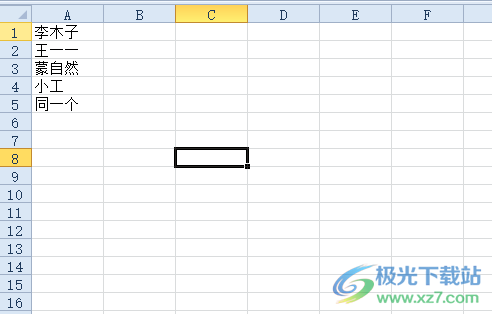
2.需要用鼠标右键点击单元格选项,接着在弹出来的右键菜单中,用户选择其中的设置单元格格式选项
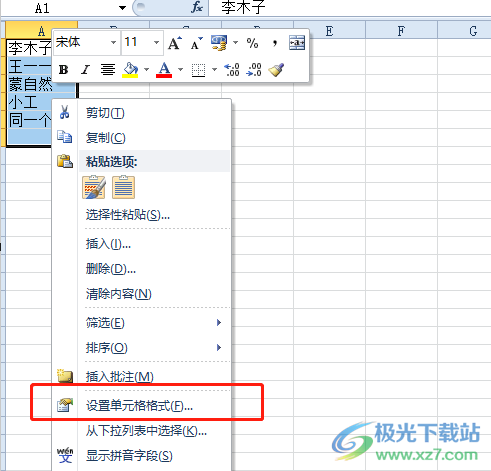
3.进入到设置单元格格式窗口中,用户将选项卡切换到对齐选项卡上
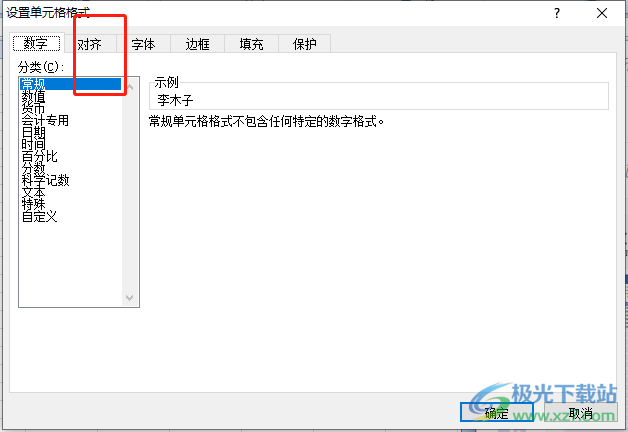
4.将会显示出相关的功能选项,用户需要点击水平对齐选项,在弹出来的选项卡中,用户选择其中的分散对齐选项
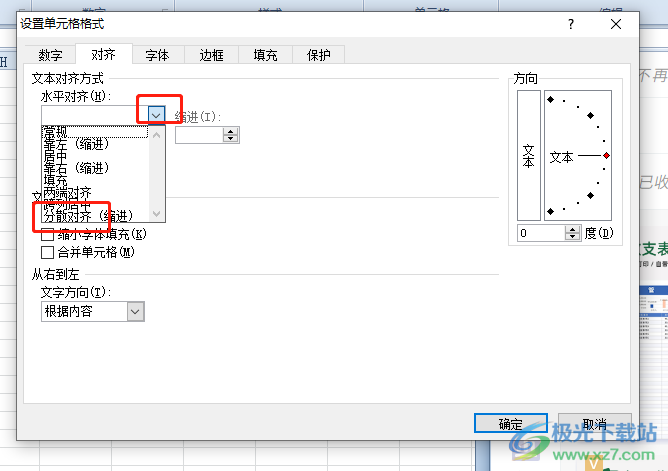
5.设置完成后,用户直接在右下角按下确定按钮即可解决问题
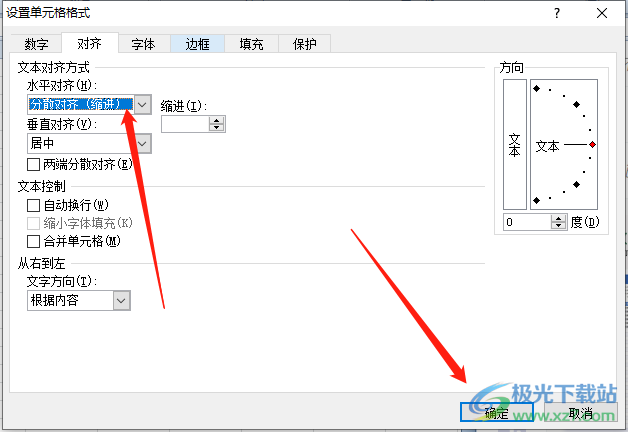
6.最后,回到编辑页面上,就会发现人名一列已经成功为分散对齐样式了
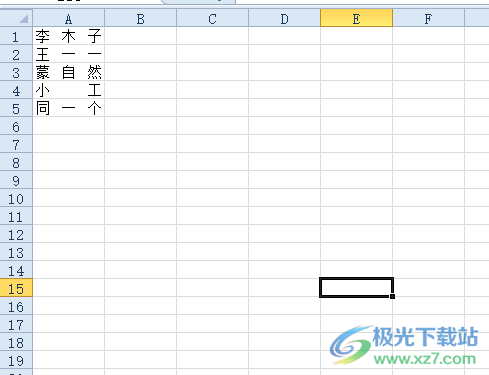
当用户在excel软件中编辑表格文件时,会发现其中的功能是很强大的,在遇到需要将人名分散对齐的情况时,就可以打开设置单元格格式窗口来解决,只需在其中的水平对齐选项中找到分散对齐选项即可解决问题,因此有需要的用户可以跟着小编的教程操作起来。

大小:60.68 MB版本:1.1.2.0环境:WinAll, WinXP, Win7
- 进入下载
相关推荐
相关下载
热门阅览
- 1百度网盘分享密码暴力破解方法,怎么破解百度网盘加密链接
- 2keyshot6破解安装步骤-keyshot6破解安装教程
- 3apktool手机版使用教程-apktool使用方法
- 4mac版steam怎么设置中文 steam mac版设置中文教程
- 5抖音推荐怎么设置页面?抖音推荐界面重新设置教程
- 6电脑怎么开启VT 如何开启VT的详细教程!
- 7掌上英雄联盟怎么注销账号?掌上英雄联盟怎么退出登录
- 8rar文件怎么打开?如何打开rar格式文件
- 9掌上wegame怎么查别人战绩?掌上wegame怎么看别人英雄联盟战绩
- 10qq邮箱格式怎么写?qq邮箱格式是什么样的以及注册英文邮箱的方法
- 11怎么安装会声会影x7?会声会影x7安装教程
- 12Word文档中轻松实现两行对齐?word文档两行文字怎么对齐?
网友评论